Часть II. Мастеринг танцевальной музыки в fl Studio
- Master Mixer Track
- А был ли мальчик? Или почему профессионалы не советуют…
- Использование лимитера/клипера/максимайзера
- Поподробнее про пункт 2. Использование компрессора
- Параметрический эквалайзер в мастер секции
- Как насчет радио?
- Пару слов про dithering (дизеринг)
- Важно: последовательность использования плагинов на мастер-канале
- Полезные плагины не от FL Studio
Часть III. Эффекты, комплексные эффекты и фрики в fl Studio
- Прокачка бочки
- Звонкие хэты
- Автопанер своими руками
- Непростая панорамированная задержка
- Простой реверс кика
- Короткий крэш
- Пампинг эффект
- Side-chain (сайд-чейн) средствами FL Studio
- Опережающая реверберация
- Удвоенный бас
- Организация звуковых шин (bus channels) в FL Studio 6
Часть IV. Внеклассное чтение 🙂
- Небольшие Фруктовые Секреты
- Горячие Фруктовые Клавиши (FL Studio 6 Keyboard Shortcuts — документация на русском)
- FL Studio: Быстрый Мастеринг = Четыре полосы + Компрессор
- Список литературы и ресурсов, которые были использованы тем или иным образом
- Особенности клубного звука NEW
- Полезные ответы из форума и гостевой книги NEW
- Настройка Frauenhof L3 Codec Professional Old
- Все о модулях Propellerheads Rebirth RB-338 Old
- Unreal Tournament в ModPlug Tracker Old
1. Общая мощность звучания трэка соответствует любимым записям на любимых дисках. Среднеквадратичное значение уровня сигнала получается не меньше -12 dB;
2. Несмотря на довольно высокую громкость, все инструменты звучат разборчиво и без перегрузок (клиппирования);
3. Саунд не похож на тот звук, который обычно получается во Фрутике.
Для получения нужного результата в большинстве случаев будем использовать стандартные средства Фрути Лупса, на мой взгляд, в этом есть свой понт. Хотя не забывайте, что слушателя интересует качественный продукт – ему все равно, какими средствами его сделали. Поэтому бывает разумнее пользоваться сторонними VST или DX эффектами.
Music Production with FL Studio – Full Tutorial for Beginners
В данной брошюре описывается работа в шестой версии программы FL Studio. Сначала сведение, потом мастеринг Немного о традициях: Понятие мастеринга довольно часто ассоциируется не с одним треком, а с целой компиляцией треков и изданием их на носителе. Мастеринг нескольких треков осуществляется после того как эти треки были по отдельности сведены.
Результатом сведения трека является стерео микс, в котором все инструменты сбалансированы по громкости и панораме. При этом микс сделан без клиппирования и без каких-либо эффектов в мастер-секции. В среднем на дБ метре уровень сигнала микса колеблется от -4 до -1 дБ. Но иногда в мастер секции все же применяется динамическая обработка (компрессор) перед мастерингом.
FL Studio 20 как писать (делать) музыку на компьютере (руководство по быстрому старту)
Правильно сделанный микс легко и приятно прокачивать по громкости. После того как вы свели несколько треков – основная задача мастеринга сделать так, чтобы по отдельности ваши композиции звучали также громко, как и коммерческие записи, и еще, чтобы между собой треки не отличались по громкости и частотному спектру.
Трэк-эталон Выберите чужую запись, звучание которой вам нравится, схоже по стилистике и составу инструментов. Лучше если этот трэк в свое время был хитом. Так вот нужно его прослушать внимательно несколько раз и понять, в чем заключается общая фишка хорошего, привлекательного звучания.
В процессе сведения нужно обращаться к эталону, чтобы сравнить баланс громкостей и панорамы инструментов в своем треке. Во время мастеринга можно ориентироваться на громкость (а точнее на уровень громкости) эталона. Сведение: с чего начать?
Источник: studfile.net
Как создать новый проект в фл студио
Освоение основных возможностей Fl Studio. 1 Создание первого проекта (первый бит)
Проектом называется ваша работа (музыка, трек) сделанная в программе.
Первый бит.
Для создания нового проекта необходимо нажать File -> New. Перед вами откроется новый, пустой проект. Обратите внимание на ниже следующее окно:






В итоге получается простой-прямой бит. Существует несколько видов бита: прямой и ломаный, ниже приведен пример ломаного бита.


Есть некоторые средние значения темпа для стилей музыки:
BPM 250 — Speedcore
BPM 180 — Drum and Bass, Hardcore
BPM 140 — Trance
BPM 128 — House
BPM 95±15 — Рэп
Теперь обратите внимание на

 19 декабря ’2011
19 декабря ’2011  15:48
15:48  09 января ’2012
09 января ’2012  05:23
05:23
Как пользоваться FL Studio 12

Самое важное, сейчас для начинающих пользователей — это не вдаваться в какие-то детали или «фишки» FL Studio 12.
…самое важное это правильно смотреть на программу и относиться к ее элементам — именно это залог успешного обращения на уровне «PRO» с данным секвенсором.
И все здесь очень просто и не отнимет много времени и энергии:
Давайте прямо визуально разделим программу на ее логические составляющие и потом навсегда в памяти запечатлим удобную цепочку их взаимодействия и как они работают на реализации наших идей в сплочении.
1. Главное меню FL Studio

Первым делом у нас есть главное меню, сейчас нужно понимать только, то что в нем содержатся не абсолютно все возможности секвенсора, а только то. что разработчики посчитали нужным для управления именно из строчного меню.
Помните, что к этому меню мы будем притрагиваться меньше всего, как ни странно и то, только в начале и в конце работы в FL Studio 12. Так как многие полезные функции располагаются в более быстром и логически-понятном месте в интерфейсе секвенсора.
Итак, эта секция главное меню, которую как правило мы будем использовать для работы с текущим или не текущим проектом:
- открытие,
- сохранение,
- экспорт трека или данных проекта
- редактирования настроек параметров FL Studio или ее интерфейса.
И мысленно присвойте этому окошечку ярлыки «старта и завершения работы» в FL Studio 12, так как эта роль по сути будет лидировать в интерпретации данной секции.
Самое важное, что нужно запомнить здесь, то есть самая важная команда из этого меню — это СОХРАНИТЬ проект, или же комбинация быстрых горячих клавиш CTRL+S, ее, как и в любой другой программе нужно будет жать очень часто!
2. Главная панель FL Studio 12
![]()
Это и является сердцем всех команд в секвенсоре FL Studio. Запомним, что сюда мы лезем для глобальных манипуляция в проекте.
К примеру, открыть все главные органы во Fruity Loops Studio 12, такие как:
- piano roll,
- playlist,
- mixer,
- browser файлов,
- панель каналов,
Так же общая громкость воспроизведения проекта, кнопки воспроизведения, записи, самые полезные быстрые функции и команды + мониторинг воспроизведения аудио и ответственных ресурсов вашего ПК; все здесь, на эту панель мысленно вешаем ярлык именно “глобальных манипуляций в проекте”.
3. Browser файлов в FL Studio 12

В секвенсоре FL Studio очень удобный браузер файлов. Он находиться в левой части секвенсора, если его нет по-умолчанию, и вы его не видите, то просто щелкните по вот иконке на главной панели FL Studio (на иконке как раз запечатлено похожим образом браузер каталогов и папок).
Если он и после этого не появился, то он у Вас просто находиться в свернутом положении. Для того, чтобы развернуть его, нужно просто довести курсор мыши до левого края окна всей FL Studio и нащупать пока курсор не поменяет свой вид до вот двусторонней стрелки (влево-вправо). И затем вытягиваем браузер в правую сторону.
Итак, перед нами браузер фл студио. Он содержит в себе огромное кол-во файлов разных расширений, которые так или иначе могут быть использованы в разных инстанциях секвенсора FL Studio.
И на него мы вешаем сейчас мысленно ярлык большой базы данных файлов, по типу пресетов для плагинов, самих плагинов, аудио семплов графиков автоматизаций, MIDI файлов и еще кучи всего полезного для потребления секвенсором!
4. Channel Rack во Fruity Loops Studio

Это, грубо говоря, панель инструментов, и она находиться по-умолчанию в правой верхней части экрана.
Открывается и закрывается кнопочкой на главной панели с изображением 3-х горизонтальных планок. Если вдруг мы ее потеряли.
В этой панели собираются все инструменты создания звука и музыки. генераторы. звука (как синтезаторы и сэмплеры, аудиоклипы и семплы, которые содержать в себе единый файл аудио, так же клипы автоматизации, что это такое мы погорим позже).
Так же внутри каждой еденицы (то есть канала) этой панели мы прописываем партии и секвенции из MIDI данных — то есть грубо говоря нот.
Это мы делаем непосредственно с помощью такого инструмента как Piano Roll, который следующий на очереди в этой логической цепи рабочего принципа секвенсора fl studio.
А на эту панель мы вешаем ярлык. Область инструментов, генерирующих (то есть создающих) и модулирующих (то есть изменяющих) звук. И главным образом здесь мы работаем с инструментами — прописываем партии на них. сортируем их, добавляем и удаляем их, производим модуляции.
5. Piano Roll в FL Studio
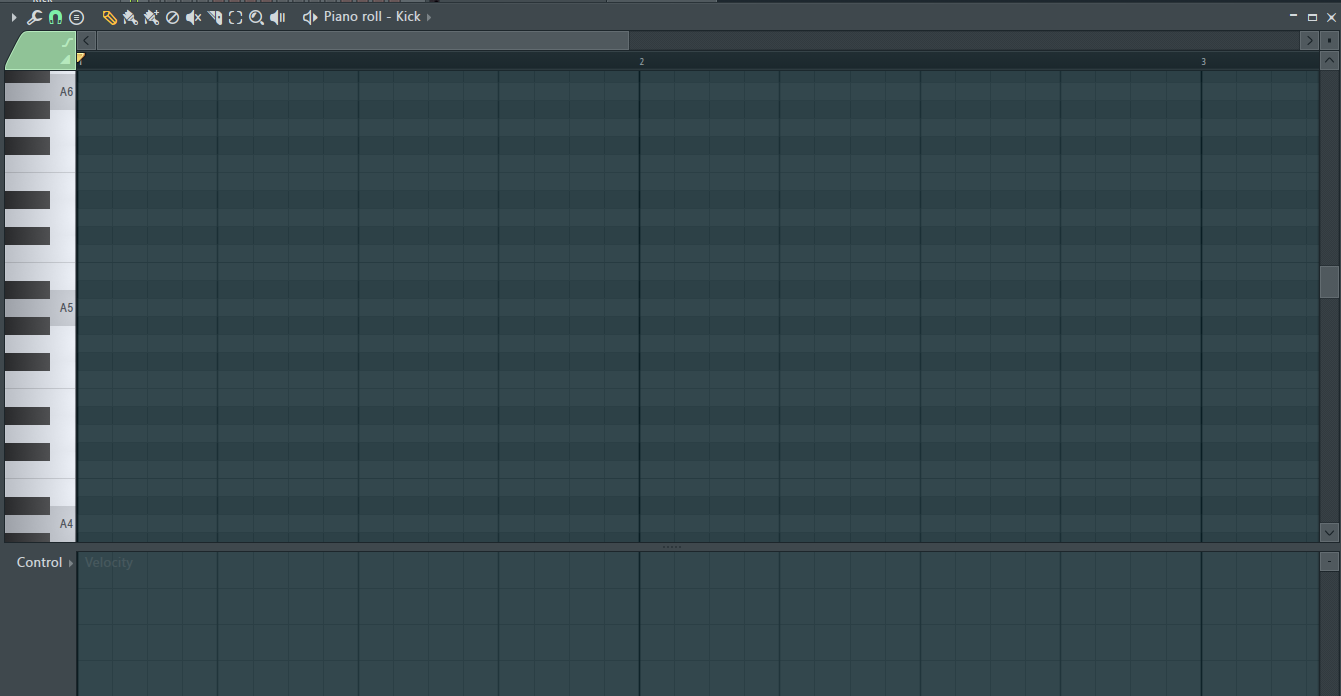
Piano roll открывается похожей на него самого кнопкой на главной панели FL Studio 12
Piano Roll инструмент любого секвенсора, с помощью которого мы прописываем эти самые партии в виде MIDI данных или нот для вышеупомянутых каналов с инструментами, с возможность автоматизации множества главных аудиопараметров.
И реализовано конечно же все это самым удобным в музыкальном смысле; с помощьи вертикально расположенной клавиатуры, от низких нот до, логично, высоких. Всего 11 октав.
Для того чтобы правильно и логично собрать всю структуру позже, сюда мы вешаем ярлык — «нотный стан», или то рабочее пространство, где мы создаем то, что будет исполнять каждый инструмент в нашей композиции на панели каналов. В общем плане это инструмент реализации мелодий, ритмических партий и последовательностей аккордов.
6. Playlist в секвенсоре FL Studio 12
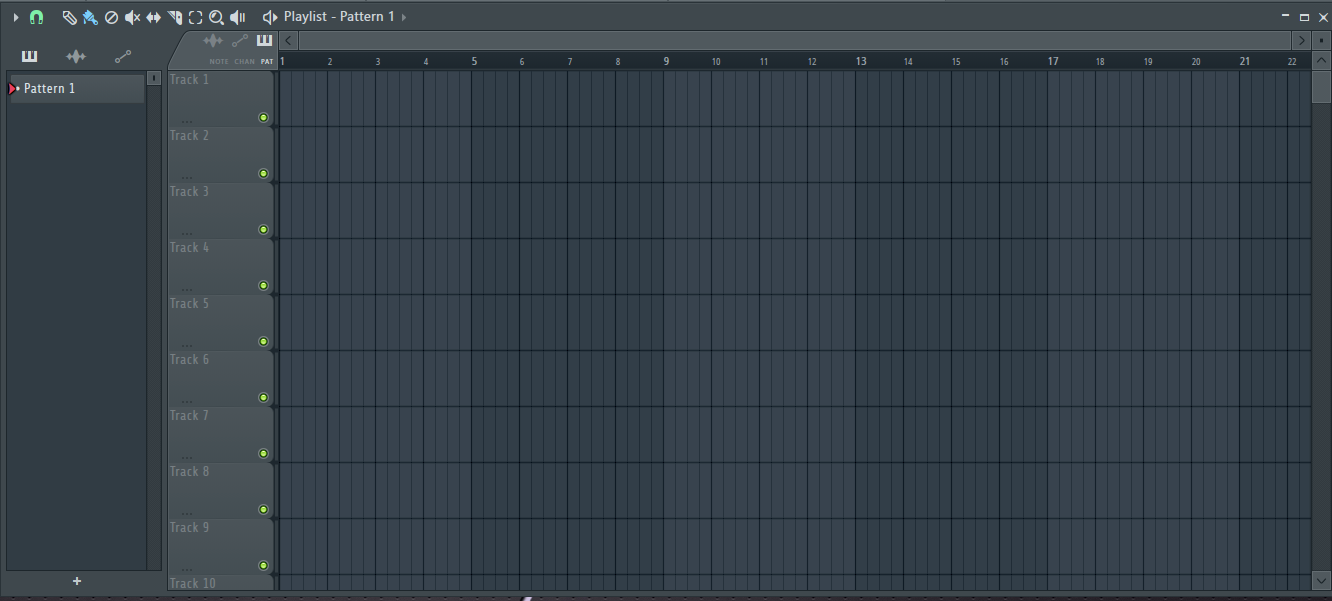
Playlist открывается иконкой на главной панели fl studio 12 в виде трех горизонтальных возвышающихся по высоте планок.
И плейлист понять очень просто. Если Piano Roll это пространство и область создания партии для одного или несколько каналов, то Playlist это глобальное пространство, где мы используем более крупные единицы композиции и аранжировки — как петтерны с прописанными как раз в piano roll партиями, аудио-данные сами по себе, как Wav и MP3 файлы и семплы. клипы автоматизации.
И все это пространство существует для создания полноценной композиции и аранжировки из множества партий, и инструментов.
Сюда мы мысленно вешаем такого рода ярлык: создание полноценной картины аранжировки и композиции. работа с целыми партиями, аудиоданными и автоматизационными клипами. грубо говоря, здесь мы уже создаем нашу музыку как полноценную композицию и трек из всего, что мы создали в паттернах или чем запаслись из семплов.
7. FL Studio Mixer
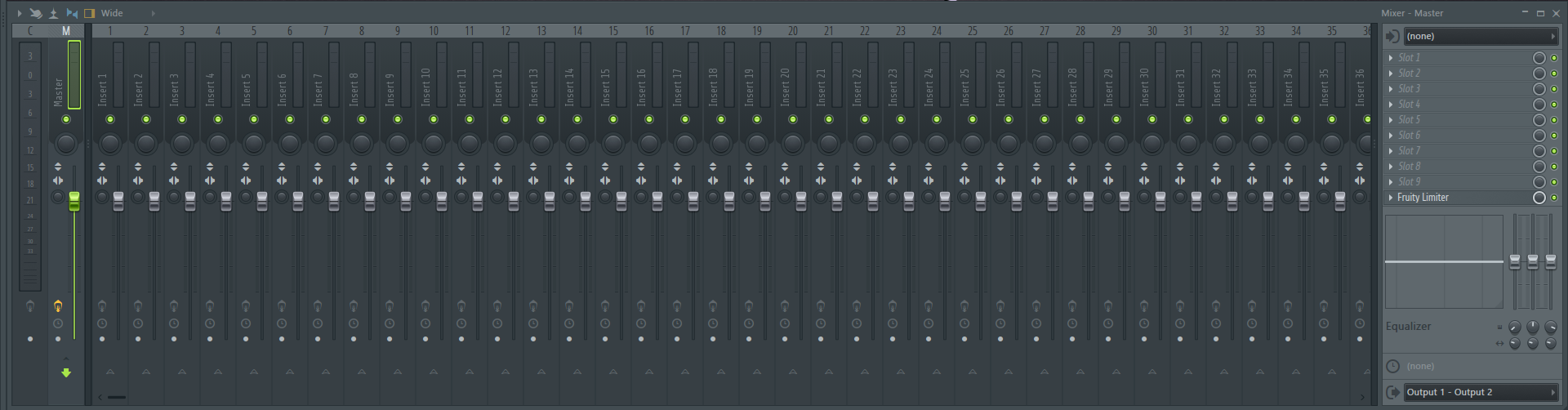
Микшер открывается иконкой в виде двух фейдеров на главной панели FL Studio.
И многим это знакомый тип устройства, который создает из мультитрека одну запись собирая ее на мастер дорожке.
Микшер нужен для того, чтобы создать область контроля параметров (уровень панорама, стереобаза) и область индивидуальной или групповой обработки каждой отдельной единице аранжировки (инструмент. аудиодорожка или один семпл).
Эта обработка нужна будет для разных целей. но сейчас важно внедрить в себя перспективу что микшер — это инструмент, который позволяет пропустить каждый инструмент композиции или мультитрека через свою индивидуальную обработку, при помощи плагинов типа эффекты. которые образуют свою категорию плагинов, их еще больше в FL studio чем плагинов генераторов, звука.
И плагины эффекты не создают и не генерируют звук сами по себе – они только обрабатывают, так или иначе уже имеющийся звук, проще говоря- здесь мы будем обрабатывать инструменты в целях аранжировки, улучшения анализа. и сведения музыки.
8. Plugin Picker

В последних версиях FL Studio разработчики позаботились о быстром доступе пользователей к плагинам внутри секвенсора, создав такой инструмент в fl studio как Plugin Picker.
Открыть его можно кнопкой в виде «вилки» на быстрой панели fl studio, или самый простой способ — это щелкнув колесиком мыши по пустому рабочему столу студии.
Здесь более логично визуально интереснее отображено все то, что мы имеем в браузере в папке под названием база «данных плагинов», просто знайте, что именно с помощью плагин пикера можно самым удобным образом дотянуться до любых плаги6нов — будь то инструменты генераторы или эффекты обработки.
Теперь подытожим все сказанное и пройденное.
1. В главном меню, для начала мы настраиваем секвенсор под себя в неопределенном проекте, с помощью всевозможных функций контроля параметров fl studio, затем в этом же меню мы создаем новый проект и как-то обозначив, например, для себя его название сохраняем его.
2. Затем задав нужный темп нашему проекту на главной панели fl studio мы начнем творить.
3. И творить мы начнем с помощью добавления новых плагинов на панель каналов (через удобный для вас метод — либо плагин пикер, либо еще почти десяток альтернативных способов, о которых будет рассказано) так же добавления семплов или других аудиоданных из браузера fl studio либо, даже windows (что fl studio безусловно позволяет напрямую) на панель каналов, либо сразу на плейлист (в случае с аудиоданными в форматах Wav и mp3) что создаст автоматически аудиоклип с с этим файлом на панели каналов, так как в плелисте само по себе существовать не чего не может.
4. Внутри этой панели каналов мы прописываем партии с помощью такого инструмента как Piano Roll. чтобы дать инструменту характерную роль в будущей композиции и аранжировке трека.
5. Все это после мы запечаляем в определенной последовательности на Playlist в виде последовательности Patten или аудиоклипов, что означает сами по себе мини партии из семплов или других аудиоданных мы можем прописывать не только в пиано ролл на определенном канале, но и сразу на плелисте.
6. Для того, чтобы как то улучшить, преобразовать или свести звучание вместе мы пропускаем группируем, в общем проводим инструменты и аудиоданные в виде семплов и аудиоклиппов через дорожки микшера (или сам по себе инструмент микшер).
7. Все это непременно и необратимо мы работаем и пользуемся кратчайшими органами управления над всем этим в главной панели FL Studio, которая и возглавляет весь этот гармоничных интерфейс.
Порядок и вид расположения всех инструментов не важен — Вы можете расположить все это как угодно и эти настройки сохранятся. Для расположения все здесь сделано максимально удобно и практично — по умолчанию включена функция магнетических окон, поэтому раз и навсегда можно расположить все это для себя в логической последовательности- для меня это как бы более логично вот таким образом.
Нужно понимать о всем рабочем пространстве секвенсора и так же то, что все это, как и обычно, можно свернуть, развернуть, конечно же закрыть и + ко всему оконный режим и полноэкранный режим.
Основные уроки Fl Studio для создания музыки
В этом разделе собраны основные уроки Fl Studio. Он посвящен начинающим музыкантам, которые только начали изучать программу Fl Studio. Здесь вы по шагам можете узнать настройки каждого окошка и больше не мучить себя вопросами, что где и как? Для лучшего понимания этой программы, изучите этот мануал по каждому окошку, где расписаны все настройки, чтобы не было лишних вопросов. Но если будет что-то непонятно, то смело задавайте вопросы в комментариях ниже.
Перед тем как приступить к изучению этой программы я хотел вам рассказать почему же так популярна программа FL Studio? И почему я ее выбрал?
Это программа довольно проста в освоении и предназначена, как для начинающих музыкантов, так и для профессионалов, которые используют компьютер в качестве музыкальной станции. Также в этой программе предусмотрены подсказки по выставление аккордов и нот в piano roll. Поэтому все музыкальные инструменты не требуют присутствия теоретических знаний о музыке от пользователя, но если вы будете знать хотя бы немного про аккорды и их построение, то вам будет легче их в дальнейшем составлять.
В этой программе в основном вы будете работать с плейлистом, пошаговым секвенсором, микшером и браузером.
Вся работа заключается в том, что вам необходимо выбрать любимый синтезатор (инструмент), затем в пошаговом секвенсоре (т.е. в piano roll) набрать нужную вам мелодию (фрагмент партии, сэмпл), создать необходимое количество образцов (фрагмент партии, сэмпл, мелодии), и расположить их в правильном порядке в плейлисте воспроизведения.
В результате, мы получаем несколько треков с образцами, которые играют в цикле. Благодаря простоте в использовании, программа имеет большой потенциал, который позволяет создавать высококачественную современную музыку.
Представленные на нашем блоге уроки по fl studio, помогут вам лучше узнать эту программу «с нуля». Просто вам нужно будет внимательно прочитать и повторять все действия, уже в самой программе.
Конечно же, важно понимать, что наши уроки fl studio дают вам только теоретические знания. Поэтому нужно больше практиковаться после изучения материала, чтобы в дальнейшем делать хиты и шедевры. А это прежде всего, зависит от вашего упорства, сил и, конечно вашего таланта. Эти уроки помогут вам овладеть основами этой программы и научится работать в ней.
Более углубленное изучение FL Studio и раскрытие полного потенциала использования этой программы появится с практикой. Ну а наш блог будет вас сопровождать в мир создания музыки.
Приступим к первым шагам.
- Это первое, что вам нужно сделать. Если у вас все это сделано, то можете пропустить.
Изучаем основные разделы программы Fl Studio.

-
Браузер в Fl Studio служит для навигации между семплами, пресетами и проектами, а также для быстрого выбора необходимых семплов, пресетов и т.д. Главное меню содержит ряд важных элементов управления для каждого приложения в каждом пункте, а также необходимые подсказки. Здесь выставляются ваши ноты.
- Пошаговый секвенсор является важным инструментом для составления ваших нот и мелодий для вашего проекта. Сюда можно загрузить различные инструменты в любой канал, а затем уже отправить звук на любой канал микшера для изменения звука в более лучшее звучание. Он нужен для выставления паттернов, то есть для составления вашей музыки. Плейлист это сердце проекта, где создаются пошагово и последовательно из блоков и аудио звуков ваша песня. В этой части расположены такие элементы как таймер, загрузка процессора, темп, включение и выключение композиции и т.д.
* Нажмите по определенному пункту, чтобы узнать подробнее
Конечно же вдаваться во все настройки нет необходимости. Сейчас главное узнать основные параметры и понять для чего они нужны и как их использовать.
Продолжение изучения необходимых возможностей Fl Studio:
Channel Settings рассмотрим его функции.
Остальные материалы вы можете изучить посетив эту страницу с картой сайта.
Похожие публикации:
- Где найти автофильтр в excel
- Как запустить плей маркет на самсунге
- Как подключить ноут к телевизору lg
- Как разблокировать клавиатуру на ноутбуке asus windows 10
Источник: ifreeapps.ru
Как установить FL Studio? Пошаговое руководство
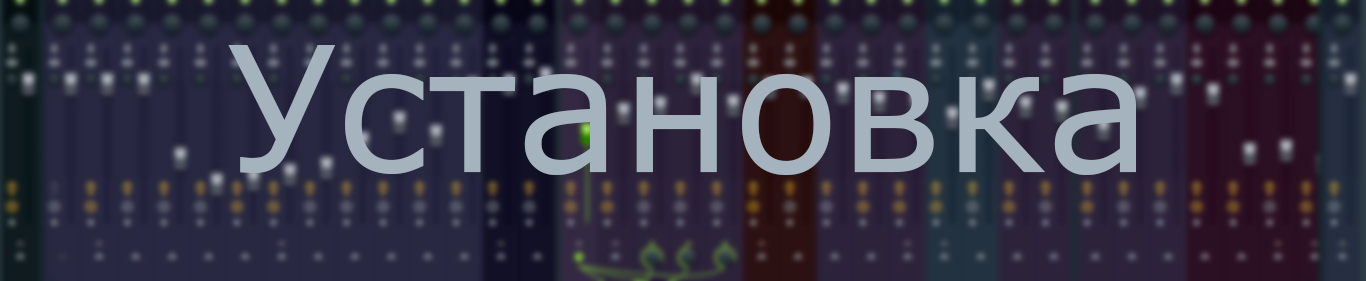
Данное руководство пошагово расскажет об установке одного из популярнейших секвенсоров — FL Studio.
- Загрузите последнюю версию установщика и запустите ее, дважды кликнув мышью на установщик

- Примите условия лицензионного соглашения и кликните «I Аgree»

- В следующем окне выберите для каких пользователей будет установлен Fruity Loops, для всех пользователей (All users) или для текущего (Current user only). По умолчанию выбрано для всех.
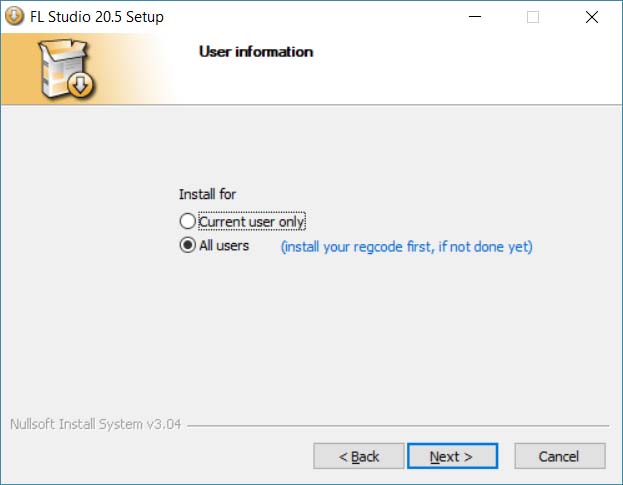
Далее появляется окно выбора компонентов установки программы.
- Desktop icon – установка иконки на рабочий стол.
- Fl Studio as plugin – установка плагинов DXi, ReWire, VSTi (необходимо для корректной работоспособности).
- Asio4All – звуковой драйвер для Fl Studio (необходимо для корректной работоспособности).
- Fl plugin (32bit) – установка директории под 32 bit VST плагины.
- Fl plugin (64bit) – установка директории под 64 bit VST плагины.

- В следующем окне вам необходимо выбрать папку, в которую установится FL Studio и нажать «Далее»

- После, нужно выбрать папку установки 32-х битных VST плагинов

- Те же действия, но только для 64-х битных плагинов (рекомендуется оставлять по умолчанию)

- Завершающий этап перед установкой — проверка корректности выбранных параметров. Нажмите «Install»

- Дождитесь конца установки и нажмите «Finish»
- Приятного пользования
Источник: fl-studio.club